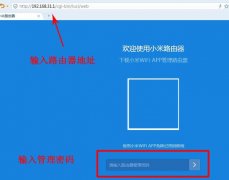本文介绍了迅捷FW313R无线路由器电脑设置教程。新购买或者恢复出厂设置后的路由器是需要我们正确配置才能正常上网使用的。一般说来路由器的设置方法是很简单的,可是有很多对路由器设置方法不是很了解的新用户在设置过程中往往不注意细节,导致设置完成后仍然出现无法上网的情况。那么迅捷FW313R无线路由器应该如何正确设置呢?为了更好的帮助到大家,今天以迅捷FW313R无线路由器为例,为大家详细讲解具体电脑设置方法。

新购买或者恢复出厂设置后的迅捷FW313R无线路由器要实现上网功能,需要经过以下四个设置步骤:1、迅捷FW313R无线路由器安装;2、设置电脑IP地址(自动获取IP地址);3、迅捷FW313R无线路由器上网设置;4、检测迅捷FW313R无线路由器是否设置成功。下面分别对这四个步骤做详细介绍。
步骤一:迅捷FW313R无线路由器安装
在迅捷FW313R无线路由器通电的情况下,用一根网线来连接路由器上的任意一个LAN?(1/2/3/4)接口与计算机,用另一根网线连接ADSL Modem(猫)或者光纤猫再或者入户网线(入户网线直接与路由器WAN口相连接)与路由器WAN口。安装成功以后,设备上的SYS指示灯会闪烁,WAN接口会常亮或者闪烁,1/2/3/4口中与电脑相连的端口常亮或闪烁。
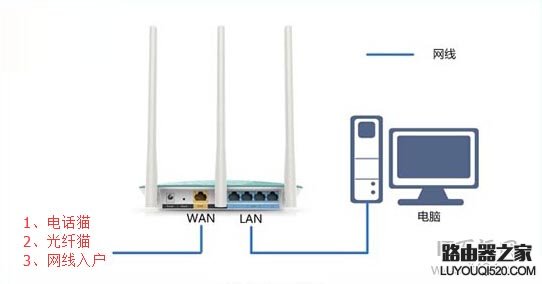
温馨提示:ADSL Modem(猫),光纤猫和入户网线是目前国内宽带接入的三种方式,大家根据自己的接入方式选择一种即可。
总的来说我们选择上网的方式有三种,分别是电话线上网,光纤上网和网线入户上网(网线入户上网:指的是宽带运营商直接提供到用户家的一根网线)。下面我们就针对这三种上网方式做详细介绍。用户可以根据自己的宽带接入方式,按照下面介绍的方法安装路由器。
1、电话线上网:准备2根网线,一根网线用来连接ADSL Modem?(猫)与路由器的WAN接口;另一根网线用来连接路由器上的任意一个LAN?(1/2/3/4)接口与计算机。

电话线上网
2、光纤上网:备2根网线,一根网线用来连接光猫与路由器的WAN接口;另一根网线用来连接路由器上的任意一个LAN(1/2/3/4)接口与计算机。

光纤上网
3、网线入户上网:准备1根网线,先把宽带运营商提供的入户网线插在路由器的WAN接口;再把自己准备的网线,一头连接计算机,另一头连接到路由器上的任意一个LAN(1/2/3/4)接口。

网线入户上网
温馨提示:路由器安装成功后,并且通电情况下,设备上的SYS指示灯会闪烁,WAN接口会常亮或者闪烁,1/2/3/4口中与电脑相连的端口常亮或闪烁。
步骤二、设置电脑IP地址(自动获取IP地址)
在对迅捷FW313R无线路由器进行设置之前,需要先把电脑的IP地址设置为自动获得,如下图所示;如果不会设置,请点击阅读:>> 如何把电脑ip地址设为自动获取
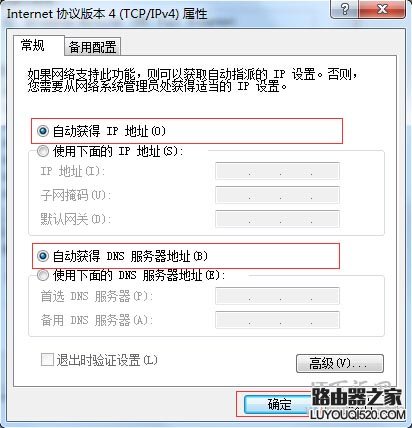
步骤三、迅捷FW313R无线路由器上网设置(重点)
1、打开电脑浏览器,在浏览器地址栏里输入faloing.cn,按下回车键,进入迅捷FW313R无线路由器登录密码设置窗口。

2、在“设置密码”框后面为迅捷FW313R无线路由器设置登录密码,在“确认密码”中再次输入密码,点击“确认”。(注意:以faloing.cn为登录地址的迅捷FW313R无线路由器是没有默认用户名和默认密码的)
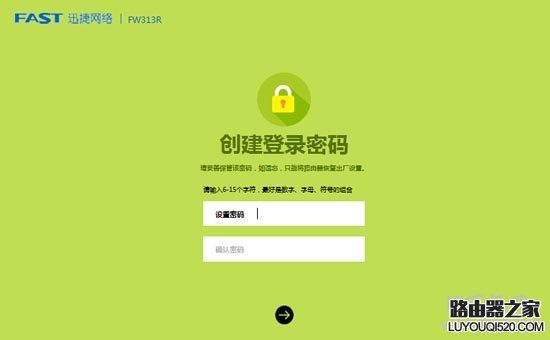
3、进入迅捷FW313R无线路由器快捷设置界面,等待正在检测提示。
4、检测安装没有问题后,选择上网方式:这里我们选择“宽带拨号上网”(宽带拨号上网指的是我们在宽带运营商办理宽带业务后,宽带运营商提供一个宽带帐号和密码用以进行拨号上网。如果不是宽带拨号上网,请点击阅读:>>路由器动态IP和静态IP上网方式设置教程),输入宽带运营商提供的宽带帐号和密码,点击“—>”进行下一步。
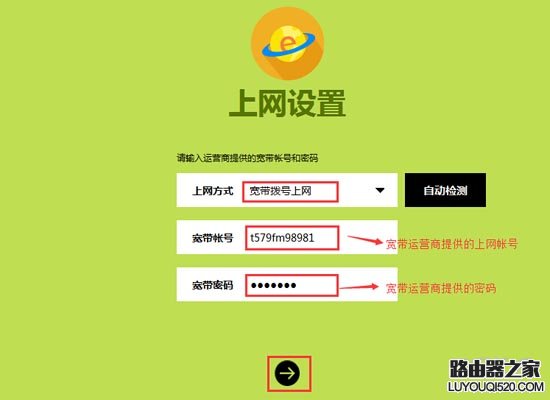
5、设置迅捷FW313R无线路由器无线wifi名称和密码,点击“—>”进行下一步。
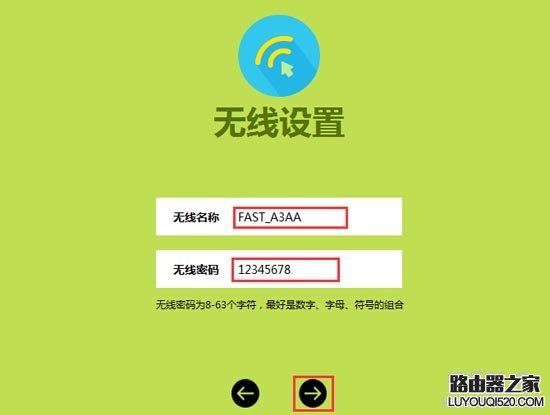
6、确认无误之后,点击“√”,完成设置。
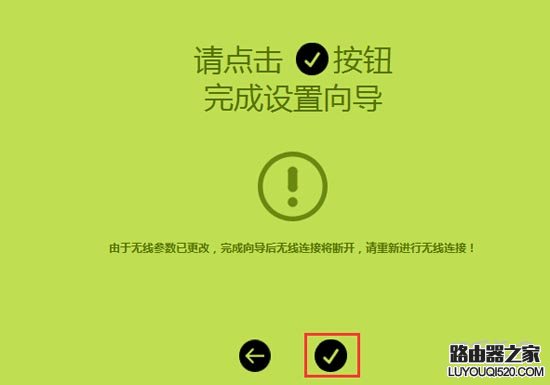
步骤四、检测迅捷FW313R无线路由器是否设置成功
方法1、设置完成以后我们可以直接通过打开网页方式检测迅捷FW313R无线路由器是否设置成功,如果设置成功,电脑是可以直接上网的。
方法2、进入迅捷FW313R无线路由器设置界面的“常用设置”,查看左侧“上网设置”选项是否提示“×”如下所示,如果提示“×”说明迅捷FW313R无线路由器没有设置成功。我们还可以查看右侧的IP地址和DNS服务器是否都是“0”,如果都为“0”,说明路由器没有设置成功。
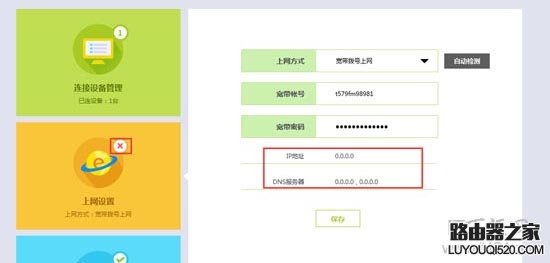
注意问题:对迅捷FW313R无线路由器安装设置完成之后,是不需要我们电脑开机点“宽带连接”进行拨号上网的,电脑开机直接就可以上网的,大家一定要记住这一点。